การเชื่อมต่อกับ LAN แบบไร้สายโดยการตั้งค่ารายละเอียด (วิธีการตั้งค่าด้วยตนเอง)
คุณสามารถเชื่อมต่อกับเราเตอร์ LAN แบบไร้สายโดยใส่ข้อมูลทั้งหมดของเราเตอร์ด้วยตนเอง เช่น SSID, คีย์เครือข่าย และการตั้งค่าความปลอดภัย
จำเป็นต้องมีสิทธิ์ของผู้ดูแลระบบเพื่อเชื่อมต่อกับ LAN แบบไร้สาย
รุ่นแผงสัมผัส
การเตรียมการที่จำเป็น |
เตรียมข้อมูลของเราเตอร์ LAN แบบไร้สายที่คุณต้องการเชื่อมต่อ และเก็บไว้ใกล้ตัว ข้อมูลเราเตอร์ LAN แบบไร้สายที่จำเป็นสำหรับการเชื่อมต่อ เมื่อเชื่อมต่อกับเราเตอร์ LAN แบบไร้สายที่รองรับ WPA-EAP หรือ WPA2-EAP สำหรับมาตรฐานความปลอดภัย ให้ตั้งค่า IEEE 802.1X การใช้ IEEE 802.1X |
1
ในแผงการดำเนินงาน ให้กด [การตั้งค่า LAN ไร้สาย] ในหน้าจอ [Home] หน้าจอ [Home]
หน้าจอ [เลือกเครือข่าย] จะปรากฏขึ้นมา
หากหน้าจอเข้าสู่ระบบปรากฏขึ้น ให้ใส่ ID และ PIN ของผู้จัดการระบบ แล้วกด [เข้าสู่ระบบ] ID และ PIN ของผู้จัดการระบบ
หากข้อความ [คุณต้องการเปิดใช้งาน LAN แบบไร้สายหรือไม่] ปรากฏขึ้น ให้กด [ใช่]
หากข้อความ [ไม่สามารถค้นพบ จุดเข้าใช้งาน] ปรากฏขึ้น ให้กด [ปิด]
2
กด [การเชื่อมต่ออื่นๆ]
3
กด [ป้อนชื่อเครือข่ายด้วยตนเอง]
หน้าจอสำหรับการใส่ SSID จะปรากฏขึ้น
4
ใส่ SSID แล้วกด [นำไปใช้]
หน้าจอ [การตั้งค่าความปลอดภัย] จะปรากฏขึ้นมา
5
เลือกมาตรฐานความปลอดภัย และตั้งค่าการรับรองความถูกต้องและการเข้ารหัส
 เมื่อใช้ WEP
เมื่อใช้ WEP
1 | กด [WEP] หน้าจอ [การรับรอง 802.11] จะปรากฏขึ้นมา |
2 | เลือกวิธีการรับรองความถูกต้อง [ระบบเปิด] ใช้การรับรองความถูกต้องแบบเปิด * เมื่อคุณเลือกวิธีการรับรองความถูกต้องนี้ ข้อผิดพลาดในการรับรองความถูกต้องจะเกิดขึ้นเมื่อเชื่อมต่อกับเราเตอร์ LAN แบบไร้สายที่ใช้คีย์ที่ใช้ร่วมกัน การตั้งค่าเครื่องจะเปลี่ยนเป็น [คีย์ที่ใช้ร่วมกัน] ในขณะนี้ และมีการพยายามเชื่อมต่อกับเราเตอร์อีกครั้ง [คีย์ที่ใช้ร่วมกัน] ใช้คีย์การเข้ารหัสลับสำหรับรหัสผ่าน |
3 | กด [แก้ไขคีย์การเข้ารหัส] |
4 | กดคีย์การเข้ารหัสลับที่ไม่ได้ลงทะเบียน 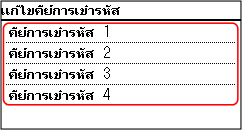 หน้าจอสำหรับการใส่คีย์การเข้ารหัสลับจะปรากฏขึ้น |
5 | ใส่คีย์เครือข่าย แล้วกด [นำไปใช้] คีย์การเข้ารหัสลับจะถูกลงทะเบียนไปยังหน้าจอ [คีย์การเข้ารหัส] |
6 | กด [เลือกคีย์การเข้ารหัส] |
7 | กดคีย์การเข้ารหัสลับที่ลงทะเบียนไว้ |
 เมื่อใช้ WPA-PSK หรือ WPA2-PSK
เมื่อใช้ WPA-PSK หรือ WPA2-PSK
1 | กด [WPA/WPA2-PSK] หน้าจอ [การเข้ารหัส WPA/WPA2] จะปรากฏขึ้นมา |
2 | เลือกวิธีการเข้ารหัส หน้าจอสำหรับการใส่คีย์การเข้ารหัสลับจะปรากฏขึ้น เมื่อคุณเลือก [อัตโนมัติ], AES-CCMP หรือ TKIP จะถูกตั้งค่าโดยอัตโนมัติตามเราเตอร์ LAN แบบไร้สายที่คุณต้องการเชื่อมต่อ |
3 | ใส่คีย์เครือข่าย แล้วกด [นำไปใช้] |
 เมื่อใช้ WPA-EAP หรือ WPA2-EAP
เมื่อใช้ WPA-EAP หรือ WPA2-EAP
กด [WPA/WPA2-EAP]  [ตกลง]
[ตกลง]
 [ตกลง]
[ตกลง] เมื่อไม่ใช้มาตรฐานความปลอดภัย
เมื่อไม่ใช้มาตรฐานความปลอดภัย
กด [ไม่มี]
6
กด [ใช่]
[เชื่อมต่อแล้ว] แสดงขึ้นมา
เมื่อเครื่องเชื่อมต่อกับ LAN แบบไร้สายแล้ว [ ] จะปรากฏขึ้นบนหน้าจอ [Home] และหน้าจอของแต่ละฟังก์ชัน
] จะปรากฏขึ้นบนหน้าจอ [Home] และหน้าจอของแต่ละฟังก์ชัน
เมื่อเครื่องเชื่อมต่อกับ LAN แบบไร้สายแล้ว [
 ] จะปรากฏขึ้นบนหน้าจอ [Home] และหน้าจอของแต่ละฟังก์ชัน
] จะปรากฏขึ้นบนหน้าจอ [Home] และหน้าจอของแต่ละฟังก์ชัน7
รอสองสามนาที
ตามค่าเริ่มต้น ที่อยู่ IP จะถูกตั้งค่าโดยอัตโนมัติ
หากต้องการใช้ที่อยู่ IP เฉพาะ ให้ตั้งค่าด้วยตนเอง
การตั้งค่าที่อยู่ IPv4
การตั้งค่าที่อยู่ IPv6
หากต้องการใช้ที่อยู่ IP เฉพาะ ให้ตั้งค่าด้วยตนเอง
การตั้งค่าที่อยู่ IPv4
การตั้งค่าที่อยู่ IPv6
 |
หากข้อความแสดงข้อผิดพลาดปรากฏขึ้นระหว่างการดำเนินงาน และไม่สามารถสร้างการเชื่อมต่อได้กด [ปิด] ตรวจสอบข้อมูลของเราเตอร์ LAN แบบไร้สายที่คุณต้องการเชื่อมต่อ และทำตามขั้นตอนการเชื่อมต่อซ้ำอีกครั้ง โดยเริ่มตั้งแต่ขั้นตอนที่ 2 |
รุ่นจอ LCD แบบ 5 บรรทัด
การเตรียมการที่จำเป็น |
เตรียมข้อมูลของเราเตอร์ LAN แบบไร้สายที่คุณต้องการเชื่อมต่อ และเก็บไว้ใกล้ตัว ข้อมูลเราเตอร์ LAN แบบไร้สายที่จำเป็นสำหรับการเชื่อมต่อ เมื่อเชื่อมต่อกับเราเตอร์ LAN แบบไร้สายที่รองรับ WPA-EAP หรือ WPA2-EAP สำหรับมาตรฐานความปลอดภัย ให้ตั้งค่า IEEE 802.1X การใช้ IEEE 802.1X |
1
บนแผงการดำเนินงาน ให้เลือก [การตั้งค่า LAN ไร้สาย] ในหน้าจอ [Home] แล้วกด  หน้าจอ [Home]
หน้าจอ [Home]
 หน้าจอ [Home]
หน้าจอ [Home]หน้าจอ [เลือกเครือข่าย] จะปรากฏขึ้นมา
หากหน้าจอเข้าสู่ระบบปรากฏขึ้น ให้ใส่ ID และ PIN ของผู้จัดการระบบ แล้วกด [<เข้าสู่ระบบ>] 
 ID และ PIN ของผู้จัดการระบบ
ID และ PIN ของผู้จัดการระบบ

 ID และ PIN ของผู้จัดการระบบ
ID และ PIN ของผู้จัดการระบบหากข้อความ [คุณต้องการเปิดใช้งาน LAN แบบไร้สายหรือไม่] ปรากฏขึ้น ให้เลือก [ใช่] แล้วกด 

หากข้อความ [ไม่สามารถค้นพบ จุดเข้าใช้งาน] ปรากฏขึ้น ให้เลือก [ปิด] แล้วกด 

2
เลือก [การเชื่อมต่ออื่นๆ] แล้วกด 

3
เลือก [ป้อนชื่อเครือข่ายด้วยตนเอง] แล้วกด 

หน้าจอสำหรับการใส่ SSID จะปรากฏขึ้น
4
ใส่ SSID เลือก [<นำไปใช้>] แล้วกด 

หน้าจอ [การตั้งค่าความปลอดภัย] จะปรากฏขึ้นมา
5
เลือกมาตรฐานความปลอดภัย และตั้งค่าการรับรองความถูกต้องและการเข้ารหัส
 เมื่อใช้ WEP
เมื่อใช้ WEP
1 | เลือก [WEP] แล้วกด  หน้าจอ [การรับรอง 802.11] จะปรากฏขึ้นมา |
2 | เลือกวิธีการรับรองความถูกต้อง [ระบบเปิด] ใช้การรับรองความถูกต้องแบบเปิด * เมื่อคุณเลือกวิธีการรับรองความถูกต้องนี้ ข้อผิดพลาดในการรับรองความถูกต้องจะเกิดขึ้นเมื่อเชื่อมต่อกับเราเตอร์ LAN แบบไร้สายที่ใช้คีย์ที่ใช้ร่วมกัน การตั้งค่าเครื่องจะเปลี่ยนเป็น [คีย์ที่ใช้ร่วมกัน] ในขณะนี้ และมีการพยายามเชื่อมต่อกับเราเตอร์อีกครั้ง [คีย์ที่ใช้ร่วมกัน] ใช้คีย์การเข้ารหัสลับสำหรับรหัสผ่าน |
3 | เลือก [แก้ไขคีย์การเข้ารหัส] แล้วกด  |
4 | เลือกคีย์การเข้ารหัสลับที่ไม่ได้ลงทะเบียน แล้วกด  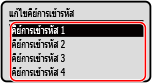 หน้าจอสำหรับการใส่คีย์การเข้ารหัสลับจะปรากฏขึ้น |
5 | ใส่คีย์เครือข่าย เลือก [<นำไปใช้>] แล้วกด  คีย์การเข้ารหัสลับจะถูกลงทะเบียนไปยังหน้าจอ [คีย์การเข้ารหัส] |
6 | เลือก [เลือกคีย์การเข้ารหัส] แล้วกด  |
7 | เลือกคีย์การเข้ารหัสลับที่ลงทะเบียนไว้ แล้วกด  |
 เมื่อใช้ WPA-PSK หรือ WPA2-PSK
เมื่อใช้ WPA-PSK หรือ WPA2-PSK
1 | เลือก [WPA/WPA2-PSK] แล้วกด  หน้าจอ [การเข้ารหัส WPA/WPA2] จะปรากฏขึ้นมา |
2 | เลือกวิธีการเข้ารหัสลับ แล้วกด  หน้าจอสำหรับการใส่คีย์การเข้ารหัสลับจะปรากฏขึ้น เมื่อคุณเลือก [อัตโนมัติ], AES-CCMP หรือ TKIP จะถูกตั้งค่าโดยอัตโนมัติตามเราเตอร์ LAN แบบไร้สายที่คุณต้องการเชื่อมต่อ |
3 | ใส่คีย์เครือข่าย เลือก [<นำไปใช้>] แล้วกด  |
 เมื่อใช้ WPA-EAP หรือ WPA2-EAP
เมื่อใช้ WPA-EAP หรือ WPA2-EAP
เลือก [WPA/WPA2-EAP] แล้วกด 

 เมื่อไม่ใช้มาตรฐานความปลอดภัย
เมื่อไม่ใช้มาตรฐานความปลอดภัย
เลือก [ไม่มี] แล้วกด 

6
เลือก [ใช่] แล้วกด 

7
เมื่อ [เชื่อมต่อแล้ว] แสดงขึ้นบนแผงการดำเนินงาน ให้กด 

เมื่อเครื่องเชื่อมต่อกับ LAN แบบไร้สายแล้ว [ ] จะปรากฏขึ้นบนหน้าจอ [Home]
] จะปรากฏขึ้นบนหน้าจอ [Home]
 ] จะปรากฏขึ้นบนหน้าจอ [Home]
] จะปรากฏขึ้นบนหน้าจอ [Home]8
รอสองสามนาที
ตามค่าเริ่มต้น ที่อยู่ IP จะถูกตั้งค่าโดยอัตโนมัติ
หากต้องการใช้ที่อยู่ IP เฉพาะ ให้ตั้งค่าด้วยตนเอง
การตั้งค่าที่อยู่ IPv4
การตั้งค่าที่อยู่ IPv6
หากต้องการใช้ที่อยู่ IP เฉพาะ ให้ตั้งค่าด้วยตนเอง
การตั้งค่าที่อยู่ IPv4
การตั้งค่าที่อยู่ IPv6
 |
หากข้อความแสดงข้อผิดพลาดปรากฏขึ้นระหว่างการดำเนินงาน และไม่สามารถสร้างการเชื่อมต่อได้กด  ตรวจสอบข้อมูลของเราเตอร์ LAN แบบไร้สายที่คุณต้องการเชื่อมต่อ และทำตามขั้นตอนการเชื่อมต่อซ้ำอีกครั้ง โดยเริ่มตั้งแต่ขั้นตอนที่ 2 ตรวจสอบข้อมูลของเราเตอร์ LAN แบบไร้สายที่คุณต้องการเชื่อมต่อ และทำตามขั้นตอนการเชื่อมต่อซ้ำอีกครั้ง โดยเริ่มตั้งแต่ขั้นตอนที่ 2 |